由于并非专业变声制作,所以原理上只是进行了对时间轴的压缩或拉伸(浅层的频率变换)和振幅的变化,没有对音频文件进行滤波啊什么的深入处理。只适合娱乐而已。(哈哈~~~)
实现效果:
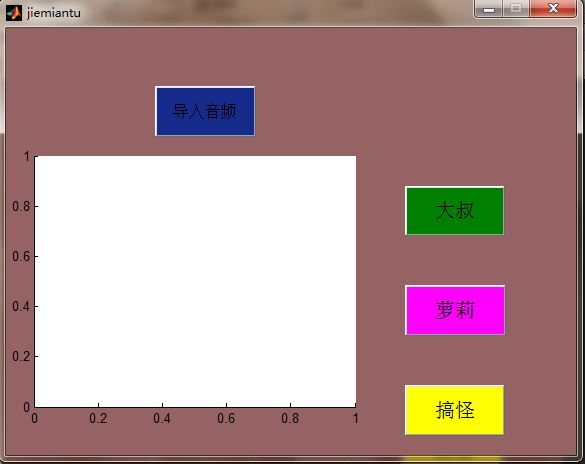
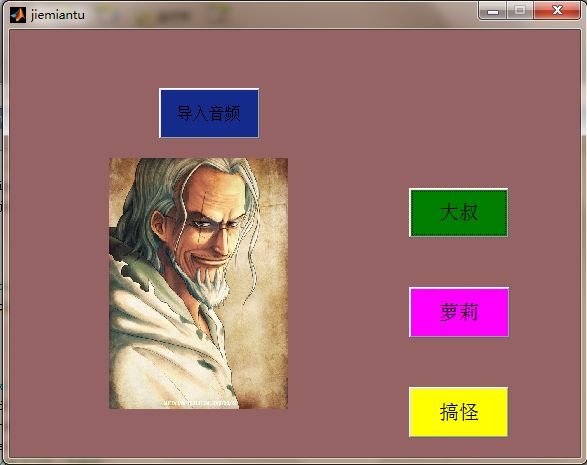
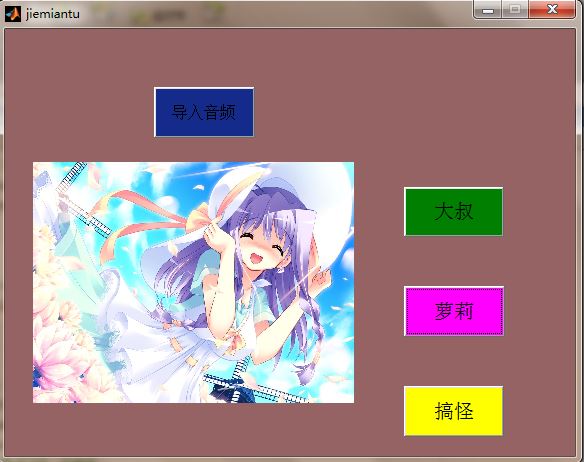
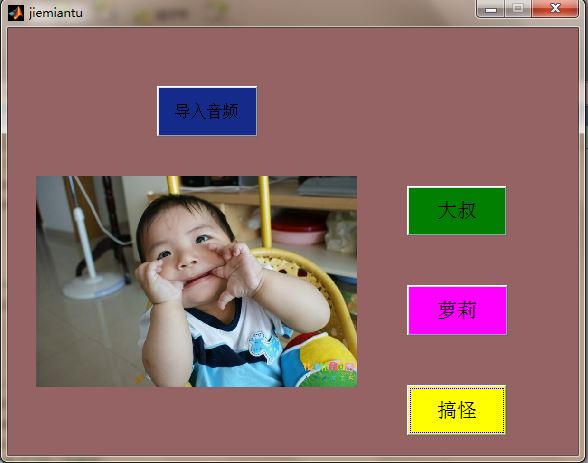
每种声音变换对应一张图片。
实现原理:将音频看作一个二维轴,x轴代表播放的时间,y轴代表振幅;通过函数audioread()读取wav文件的数据长度和频率,利用数据长度比上频率就是时间长度;
[x,FS]=audioread(pathall); %pathall代表wav文件路径
t=(0:length(x)-1)/FS;
通过调节时间t的长短来变换频率FS;
eg:
x3=x*2;%低沉~闷,交响乐
t3=t*1.5;
FS3=(0:length(x)-1)/t3;1. GUIc操作界面的设计
a.新建>图形用户界面>选择默认的(default)
eg:
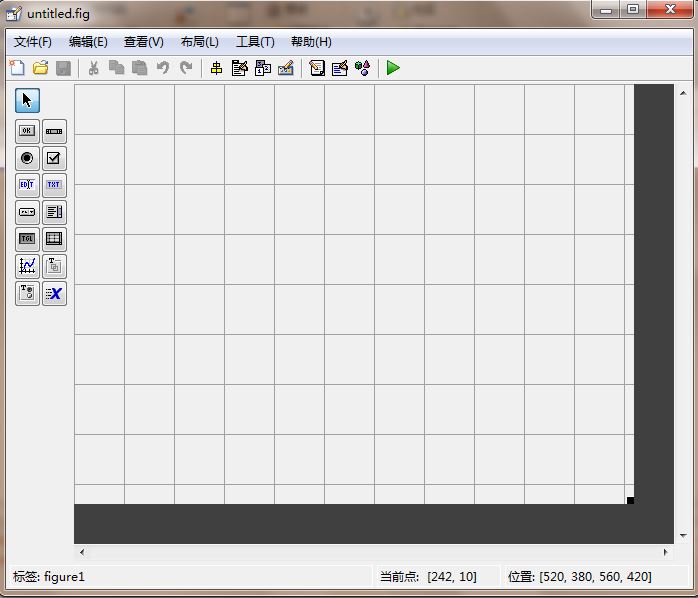
选择一个‘轴’调整合适的大小用来播放变声种类的图片;拽如4个按钮,并给每个控件设置名称和显示的文字,以及文字大小,当然还可设计背景颜色;(见附图黄色标记项)保存gui界面。
2. 程序的设计
在打开音频的按钮控件函数下添加如下代码,打开文件夹并获得文件路径;
[FileName,PathName] = uigetfile('*.wav');
pathall=strcat(PathName,FileName);然后对wav文件进行读取:
[x,FS]=audioread(pathall);
t=(0:length(x)-1)/FS;
当然程序需要定义两个全局变量x,t,因为后面变声程序需要调用这两个数据;所以得在上面程序前加上:
global x t;所以导入音频按钮代码整体如下:
% --- Executes on button press in load_wav.
function load_wav_Callback(hObject, eventdata, handles)
% hObject handle to load_wav (see GCBO)
% eventdata reserved - to be defined in a future version of MATLAB
% handles structure with handles and user data (see GUIDATA)
global x t;
[FileName,PathName] = uigetfile('*.wav');
pathall=strcat(PathName,FileName);%获得wav路径
[x,FS]=audioread(pathall);%读取wav文件的数据和频率
t=(0:length(x)-1)/FS;%变换得到播放时间
在变声处理的对应按钮下面进行x,t的处理以及加入图片显示和播放处理后的音频数据;(以大叔的为例)其他变声同样,只需改变显示的图片和变换t,x就可以了;
function uncle_wav_Callback(hObject, eventdata, handles)
% hObject handle to uncle_wav (see GCBO)
% eventdata reserved - to be defined in a future version of MATLAB
% handles structure with handles and user data (see GUIDATA)
global x t;
a=imread('C:\Users\Administrator\Desktop\zzz\dashu.JPG');%读取图片
axes(handles.axes1);
imshow(a);%显示图片
%wav处理
x3=x*2;%低沉~闷
t3=t*1.5;
FS3=(0:length(x)-1)/t3;
sound(x3,FS3);%播放处理后的音频数据代码:代码浏览










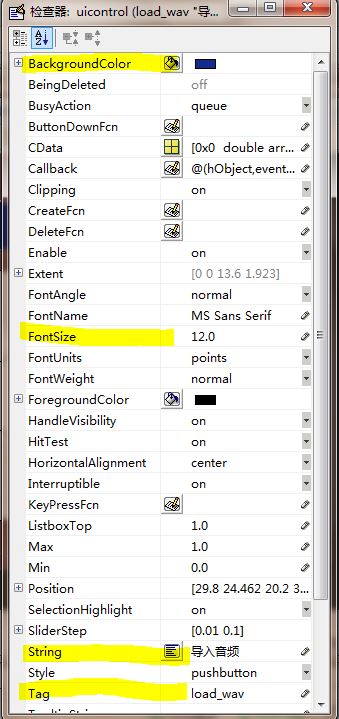














 7224
7224

 被折叠的 条评论
为什么被折叠?
被折叠的 条评论
为什么被折叠?








